

①[イメージ表示]タブをクリックし、
②《読込先》の参照ボタンをクリックします。
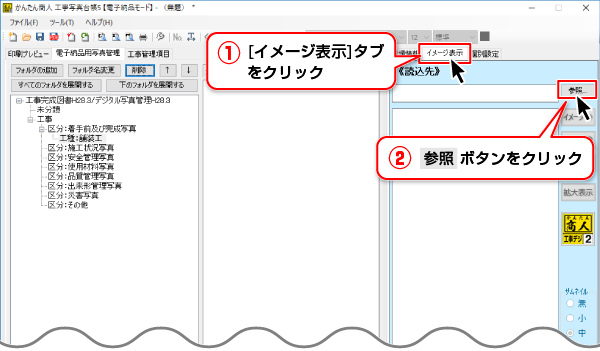
![]()
フォルダーの参照画面が表示されますので、
①写真が保存されているフォルダーを指定し、
②OKボタンをクリックします。
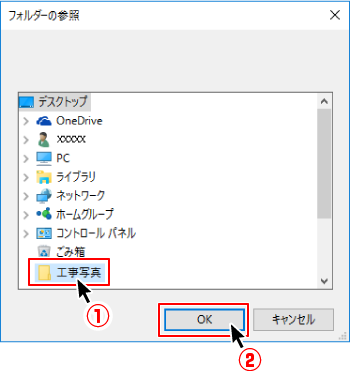
![]()
[イメージ表示]タブに、指定したフォルダー内の写真が一覧表示されます。
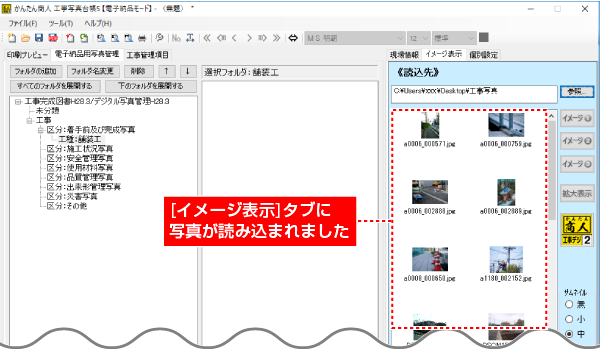
![]()
①左側のフォルダー一覧で、写真の仕分け先のフォルダーを選択します。
②[イメージ表示]タブの写真一覧から、写真を写真プレビュー枠へドラッグ&ドロップで取り込みます。
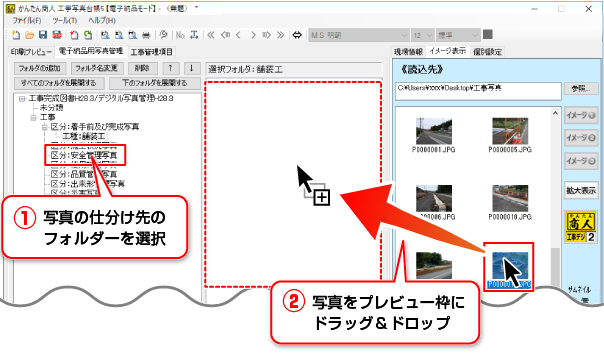
![]()
写真をフォルダーに仕分けできました。
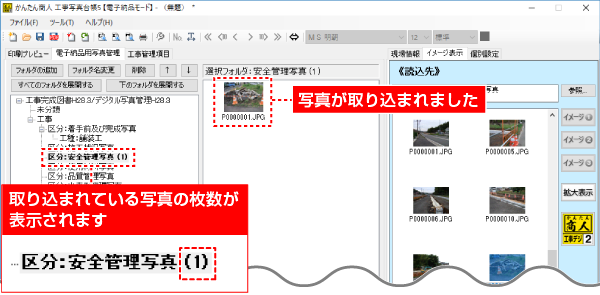
[印刷プレビュー]タブをクリックすると、
写真説明欄に、仕分けしたフォルダー名が表記されているのが確認できます。
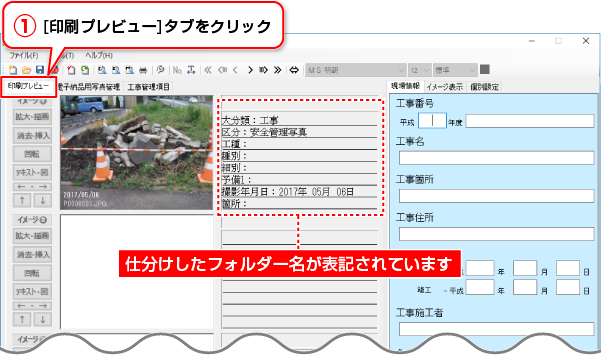
「工事デジカメ写真管理2」で写真を管理する操作方法は、こちらをご覧ください。
「工事デジカメ写真管理2」を起動している場合は、一度ソフトを終了してください。
①[イメージ表示]タブをクリックし、② ボタンをクリックします。
ボタンをクリックします。
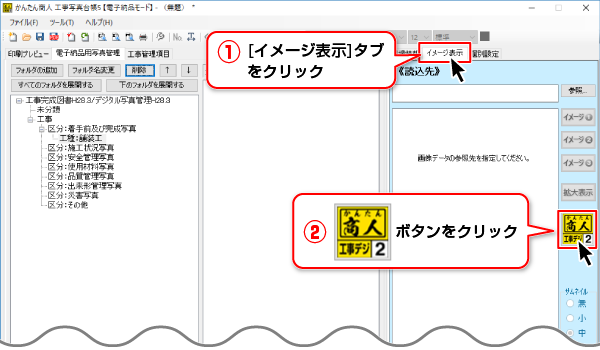
![]()
保存ファイルを開いている時や編集中の場合は
以下のような確認画面が表示されます。
内容を確認して、はいまたはいいえボタンをクリックしてください。

![]()
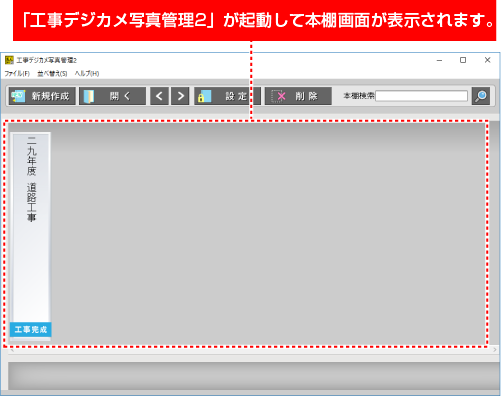
本棚画面には、「工事デジカメ写真管理2」の電子納品モードで作成したフォトブックのみ表示されます。
①写真を取り込むファイルをクリックして選択します。
②![]() ボタンをクリックします。(またはフォトブックをダブルクリック)
ボタンをクリックします。(またはフォトブックをダブルクリック)
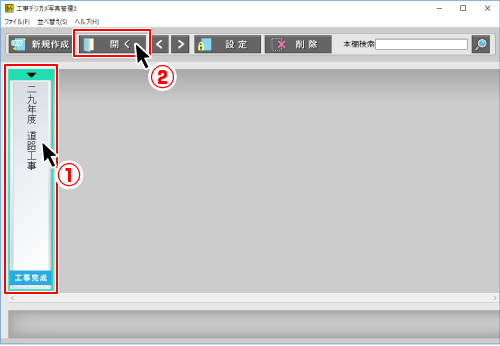
フォトブックが開いて、保存されている写真が表示されます。
「工事デジカメ写真管理2」でフォルダー仕分けした写真のデータを、フォルダー階層を維持したまま工事写真台帳へ取り込むことができます。
![]() ボタンをクリックすると フォルダーごと写真の出力が始まります。
ボタンをクリックすると フォルダーごと写真の出力が始まります。
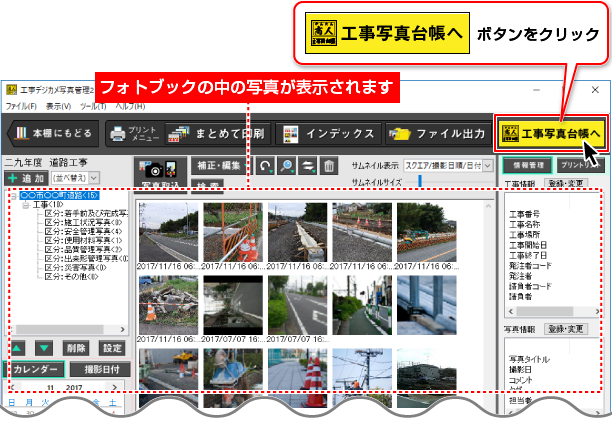
![]()
「連携データの取り込みが完了しました」と表示されましたら、OKボタンをクリックします。
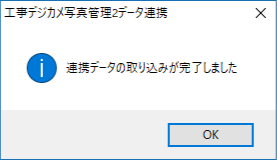
![]()
「工事デジカメ写真管理2」の画面が閉じて工事写真台帳に写真データが取り込まれます。
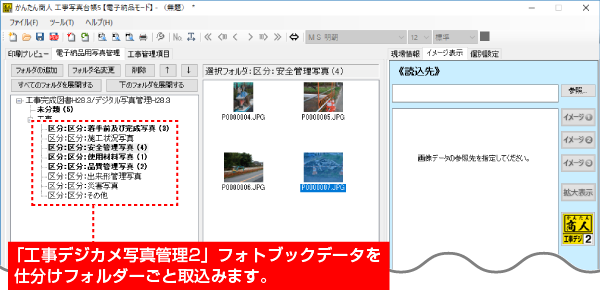
※電子納品に使用する写真は無編集の写真をお使いください。
COPYRIGHT © DE-NET CORPORATION. ALL RIGHTS RESERVED.